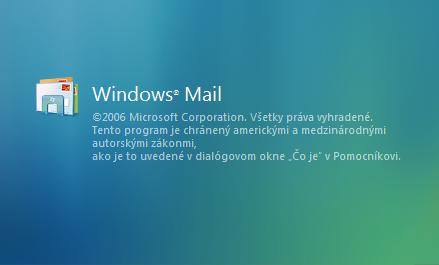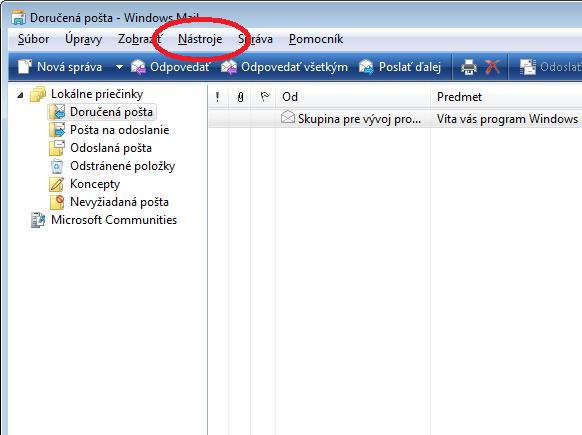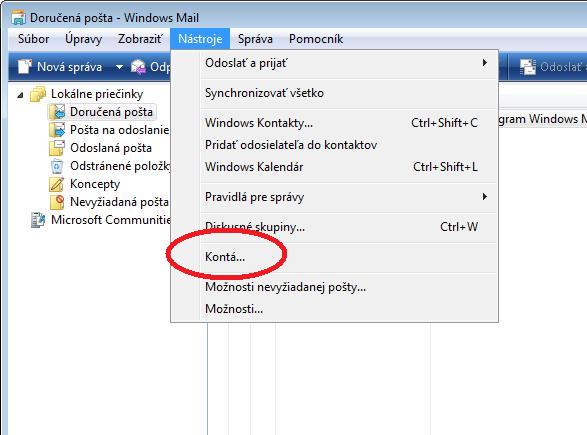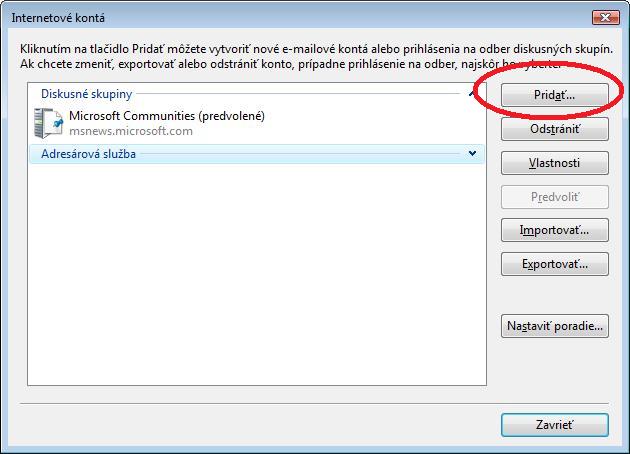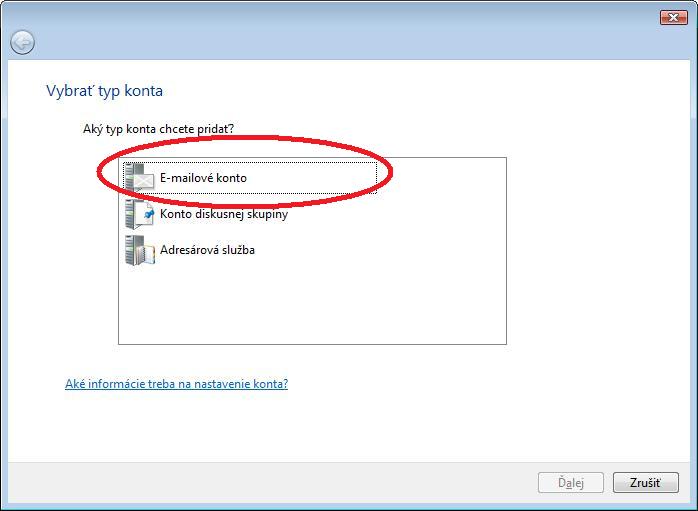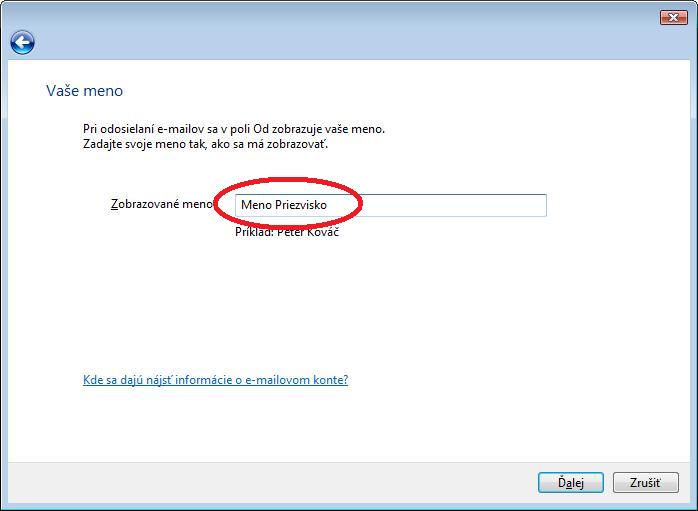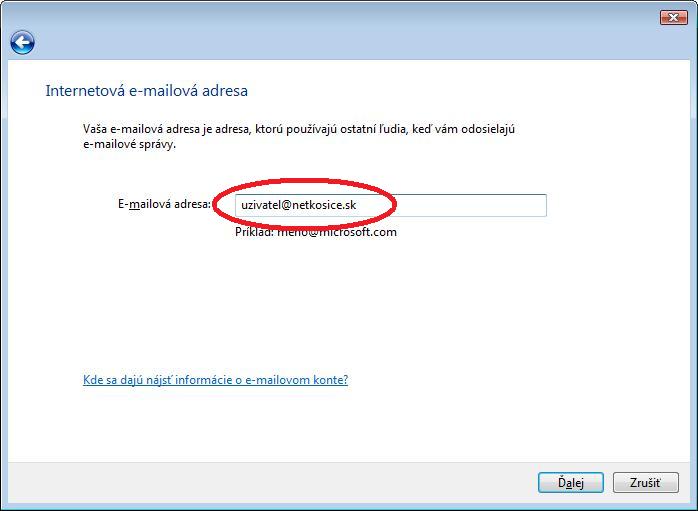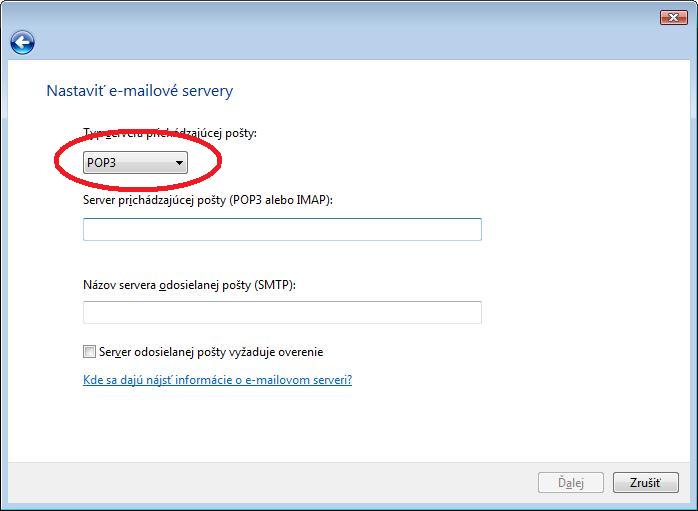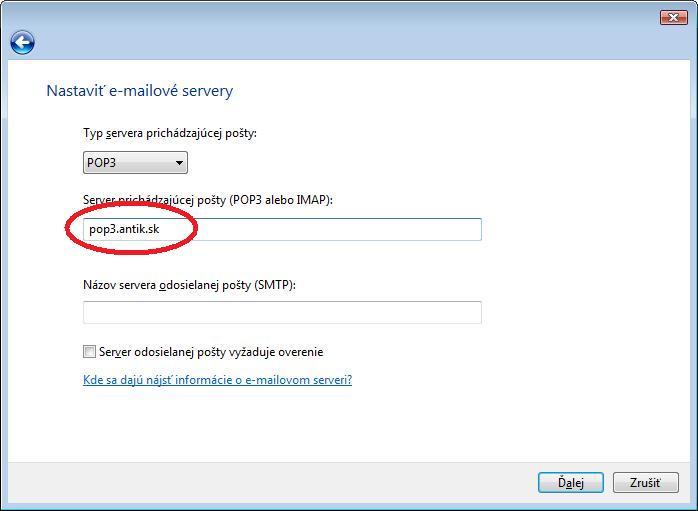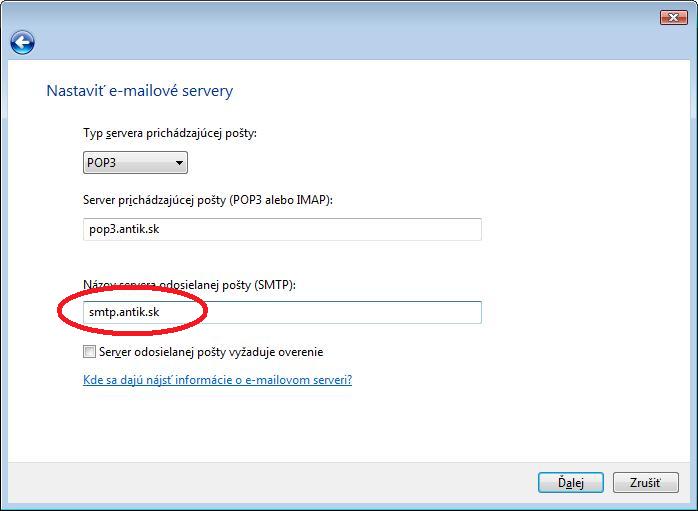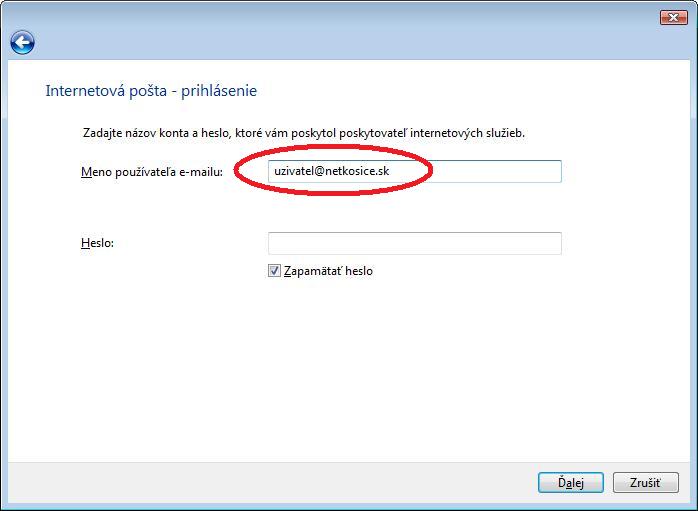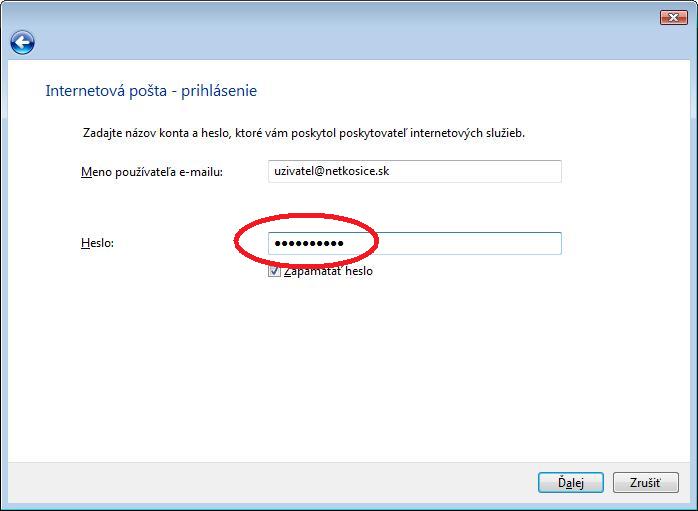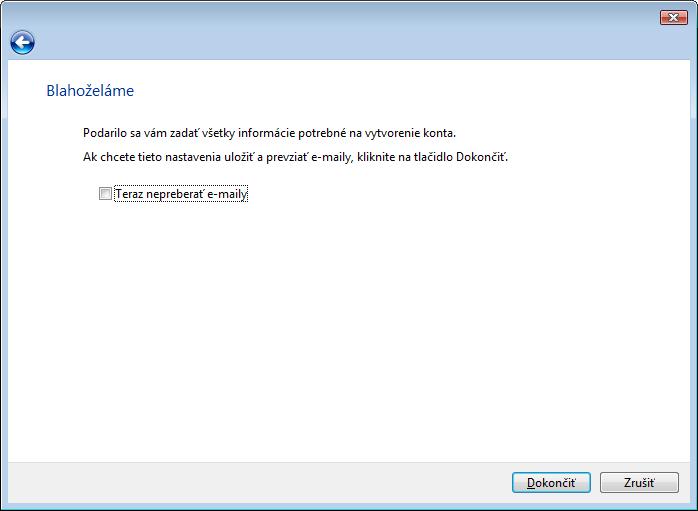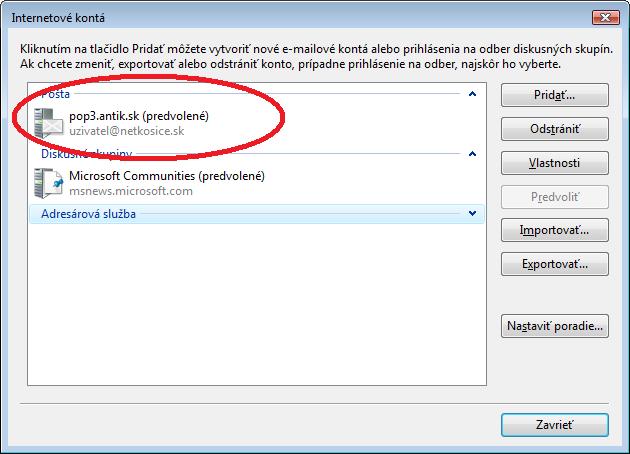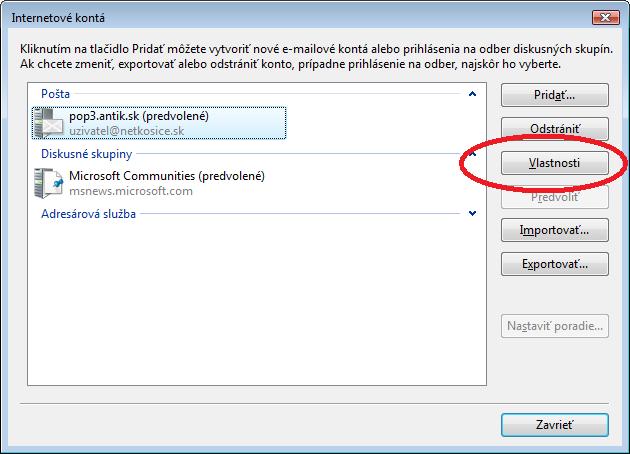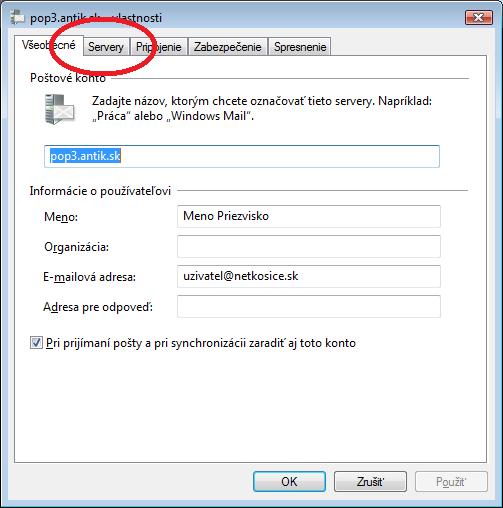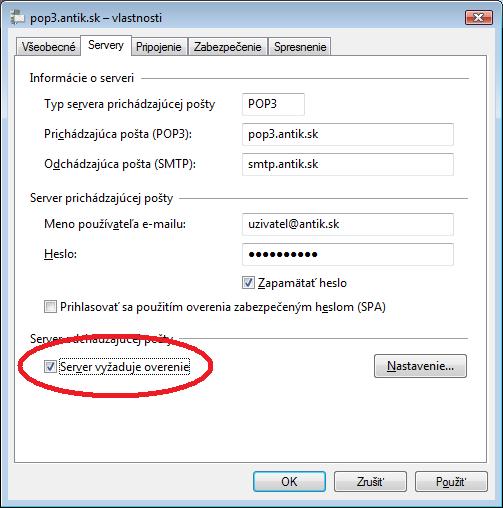v panely rýchleho spustenia vľavo dole pri ponuke
ŠTART
v panely rýchleho spustenia vľavo dole pri ponuke
ŠTART

| POP3 server: | pop3.antik.sk |
| SMTP server: | smtp.antik.sk |
| Prihlasovacie meno: | celá Vaša e-mailová adresa (napr. uzivatel@netkosice.sk) |
| Prihlasovacie heslo: | Vaše tajné heslo |
| Poznámky: | e-mailový server podporuje aj SSL zabezpečenie |
1.
aplikáciu Microsoft® Windows® Mail spustíte jedným zo spôsobov: v panely rýchleho spustenia vľavo dole pri ponuke
ŠTART
v panely rýchleho spustenia vľavo dole pri ponuke
ŠTART  |